 | Alpinism | Arta cultura | Diverse | Divertisment | Film | Fotografie |
| Muzica | Pescuit | Sport |
MP4 
Pentru securitatea dvs. ─ Cititi acest ghid de utilizare cu atentie pentru a va asigura utilizarea corecta a produsului si pentru evitarea oricarui pericol sau daunare fizica.
Use Safely
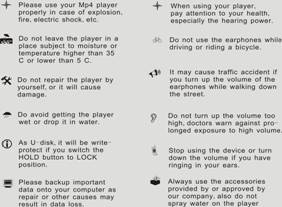
Va rugam sa utilizati reproducatorul Mp4 in mod adecvat, in caz de explozie, foc, descarcare electrica, etc.
Nu lasati reproducatorul in locuri cu temperaturi mai ridicate de 35sC sau mai scazute de 5sC.
Nu incercati sa reparati reproducatorul dvs., astfel evitand producerea unor rani proprii.
Evitati udarea reproducatorului sau caderea acestuia in apa.
Amintiti-va ca daca utilizati reproducatorul precum disc extractibil si aveti activat butonul HOLD in pozitia de blocare, reproducatorul va fi protejat impotriva scrisului.
Faceti o copie de siguranta a datelor sale in calculator pentru a-l putea repara sau pentru orice alta posibilitate de pierdere a datelor.
In cazul utilizarii reproducatorului, aveti grija in ceea ce priveste volumul pentru a evita afectarea auzului dvs.
Nu folositi casti in timp ce conduceti sau circulati cu bicicleta.
Puteti provoca un accident in trafic daca dati volumul castilor la maxim, in timpul mersului pe strada.
Nu lasati volumul reproducatorului prea tare deoarece autoritatile sanitare advertizeaza in legatura cu expunerea prelungita la un volum ridicat.
Daca simtiti tiuit in urechi, renuntati la utilizarea reproducatorului sau scadeti volumul.
Utilizati intotdeauna accesoriile incluse in cutie sau aprobate de catre compania noastra; niciodata nu curatati aparatul cu apa.
Nota: Va rugam sa incarcati reproducatorul MP4 inainte de utilizare !
FUNCTII GENERALE
Reproducatorul suporta formate audio MP3 si WMA, cuprinzand de asemenea fisiere WMA cu functie DRM (Digital Rights Management - Anti Copy).
Suporta USB 2.0 viteza ridicata, mult mai rapid decat USB 1.1, permitand o comunicare mai rapida intre acesta si calculatorul dvs.
Reproducatorul poate inregistra voce si radio FM.
Reproducatorul detine functia repetitie.
Reproducatorul detine de asemenea redare video, vizualizare video, jocuri, etc.
Reproducatorul se poate deconecta in mod automat dupa o perioada de timp prestabilita.
Componente incluse
![]()
![]()
![]()
![]()
CD de Instalare Cablu USB Casti Manual de Utilizare
Componente si functii ale butoanelor

Cum se poate incarca bateria Litiu Polimer intr-un mod sigur
Conectati reproducatorul MP4 la conectorul USB al calculatorului dvs. prin intermediul cablului USB inclus.
Simbolul energiei se va arata intr-un mod activ in momentul incarcarii, odata incarcarea reusita, simbolul energiei se va opri, in acest moment bateria fiind incarcata. Timpul aproximativ de incarcare este 4 ore. Autonomia sa este de 18 ore in reproducerea fisierelor audio si 8 ore in reproducerea fisierelor video.
Mentineti apasat butonul ![]() pentru conectarea reproducatorului. Va fi
accesat meniul principal in mod direct. Astfel veti putea utiliza
reproducatorul in timpul incarcarii. Reproducatorul nu va
putea fi utilizat in timp ce incarca.
pentru conectarea reproducatorului. Va fi
accesat meniul principal in mod direct. Astfel veti putea utiliza
reproducatorul in timpul incarcarii. Reproducatorul nu va
putea fi utilizat in timp ce incarca.
Pentru intreruperea incarcarii, deconectati cablul USD.
Note
1. Inaintea primei utilizari, va rugam sa incarcati reproducatorul.
2. Calculatorul dvs. trebuie conectat pentru a va putea incarca MP4.
3. Nu supraincarcati reproducatorul deoarece durata bateriei dvs. se va scurta.
ATENTIE
Pericol de explozie daca bateria este inlocuita intr-o forma incorecta. Inlocuiti aceasta baterie numai cu o alta baterie de acelasi tip sau echivalent.
Asigurati - va ca iesirea este 4,8V-5,5V, iar curentul nu este mai mare de 400mA.
Nu demontati , rupeti sau dati foc bateriei deoarece poate cauza foc, arde, dauna sau produce alte pericole.
Operatiunii de baza
Conectarea si reproducerea muzicii
Conectati castile la jack.
Asezati butonul HOLD ![]() in pozitia de deblocare.
in pozitia de deblocare.
Apasati si mentineti butonul ![]() pentru conectare si accesati meniul
principal (modul predeterminat este modul 'MUZICA')
pentru conectare si accesati meniul
principal (modul predeterminat este modul 'MUZICA')
Pentru revenire la meniul principal, mentineti apasat butonul M
Pentru Pauza/Reproducere:
Apasati butonul ![]()
Pentru
schimbarea pistei/directiei: Apasati butonul![]()
![]()
Pentru deconectarea reproducatorului:
Apasati si mentineti butonul ![]()
NOTA
Va rugam sa resetati reproducatorul apasand RESET daca exista o pana totala de curent sau daca a ramas blocat modul on.
Va rugam sa introduceti cardul Micro SD/T-Flash in locul indicat in cazul in care exista ceva incorect. Nu introduceti si nici nu scoateti cardul in timp ce reproducatorul este deschis.
Setarea volumului
In
modurile de muzica, reproducere de fisiere video, Voce sau radio FM,
apasati butonul ![]()
![]() pentru a micsora si mari
volumul.
pentru a micsora si mari
volumul.
Adaugare/Stergere/Fisiere/Foldere - puteti folosi reproducatorul ca disc USB extractibil.
Conectati reproducatorul MP4 la Portul USB al PC-ului prin intermediul cablului USB inclus.
Adaugati fisiere/foldere MP3 in fisierul de stocare al memoriei USB.
I. Deschideti folderele/fisierele pe care doriti sa le transferati de pe calculator.
II. Deschideti Mi PC → "Hard-disck extractibil" de pe dekstop-ul dumneavoastra.
III. Selectati fisierele/folderele de transferat de pe calculatorul dvs. si adaugati-le pe fisierul dorit de pe Discul Extractibil (de asemenea puteti transfera fisiere de pe PC-ul dvs. folosind functiille 'Copiere si Lipire').

Pentru a sterge fisiere MP3 de pe reproducatorul USB folositi functia 'Stergere'.
Extragerea reproducatorului din PC - va rugam sa urmati in continuare etape pentru a evita defectarea reproducatorului de date.
Dati click cu butonul drept al
mouse-ului pe fereastra ![]() care se afla pe bara de instrumente in
partea dreapta din josul desktop-ului dvs.
care se afla pe bara de instrumente in
partea dreapta din josul desktop-ului dvs.
Dati click pe 'Inlaturati hardware-ul intr-un mod sigur - Discul (G:)'.
Deconectati reproducatorul de la calculatorul dvs.
PRECAUTIE:
l Nu deconectati reproducatorul in timp ce sunt in lucru fisierele de pe USB pe calculatorul dvs.
l Nu deconectati reproducatorul in timp ce sunt transferate fisiere deoarece puteti defecta reproducatorul sau puteti pierde date.
Navigare in Meniu
Butonul M: Accesati Meniul, submeniul, pentru a reveni.
Buton
de Derulare (![]()
![]() ): schimbarea meniurilor.
): schimbarea meniurilor.
Buton de Reproducere/Pauza (![]() ): Reproducere, Pauza sau confirmare.
): Reproducere, Pauza sau confirmare.
v Apasati si mentineti apasat butonul M pentru a accesa meniul principal.
v
Apasati butoanele ![]()
![]() pentru a selecta
optiunea dorita (ex. MUZICA, FISIER, VOCE, FOTO, FM,
REGLAJE, VIDEO, EBOOK, INFORMATII DESPRE SISTEM).
pentru a selecta
optiunea dorita (ex. MUZICA, FISIER, VOCE, FOTO, FM,
REGLAJE, VIDEO, EBOOK, INFORMATII DESPRE SISTEM).
MUZICA
Apasati
si mentineti butonul ![]() pentru a conecta si a accesa meniul principal.
Selectati Meniul Muzica si intrati apasand butonul
pentru a conecta si a accesa meniul principal.
Selectati Meniul Muzica si intrati apasand butonul ![]()
Selectati
fisierele de muzica si apasati butonul ![]() pentru a le reda.
pentru a le reda.
Submeniul Redare Muzica
Apasati
butonul M pentru a accesa submeniul si apasati butoanele ![]()
![]() pentru selectarea modului dorit (ex. Repetare, Egalizator,
3D, Lista de Redare, Fisier, Lista de redare clasificata,
Redare imagini).
pentru selectarea modului dorit (ex. Repetare, Egalizator,
3D, Lista de Redare, Fisier, Lista de redare clasificata,
Redare imagini).
REPETARE
Selectati
modul Repetare si apasati butonul ![]() pentru accesare
pentru accesare
Apasati butoanele ![]()
![]() pentru
selectarea optiunii dorite (Ex. Nerepetare, repetare o data, repetare
totala, arbitrara, folder normal, folder repetare, folder aleatoriu)
pentru
selectarea optiunii dorite (Ex. Nerepetare, repetare o data, repetare
totala, arbitrara, folder normal, folder repetare, folder aleatoriu)
3. Apasati ![]() pentru confirmare.
pentru confirmare.
EGALIZATOR
Selectati
modul Egalizator si apasati butonul ![]() pentru a-l accesa
pentru a-l accesa
Apasati butoanele ![]()
![]() pentru
a selecta optiunea dorita (Ex.
pentru
a selecta optiunea dorita (Ex.
Apasati
![]() pentru confirmare
pentru confirmare
3D
Selectati
modul 3D si apasati ![]() pentru a intra
pentru a intra
Apasati
butoanele ![]()
![]() pentru
a selecta optiunea dorita (Ex. On/Off)
pentru
a selecta optiunea dorita (Ex. On/Off)
Apasati
![]() pentru confirmare.
pentru confirmare.
PLAY RATE
Selectati modul Play Rate si apasati ![]() pentru intrare
pentru intrare
2. Apasati
butoanele ![]()
![]() pentru
selectarea vitezei dorite (Ex. 1.000X, 1.14X, 1.33X, 0.67X, 0.80X)
pentru
selectarea vitezei dorite (Ex. 1.000X, 1.14X, 1.33X, 0.67X, 0.80X)
Apasati ![]() pentru confirmare
pentru confirmare
NOTA: Daca fisierul audio este WMA, nu va suporta modul Play Rate
FISIERUL
1. Selectati modul fisier si
apasati butonul ![]() pentru a accesa.
pentru a accesa.
2. Apasati butoanele ![]()
![]() pentru
selectarea fisierelor de muzica
pentru
selectarea fisierelor de muzica
3. Apasati butonul REC pentru a selecta: "Adaugare in lista" sau "Stergere"
4. Apasati ![]() pentru confirmare
pentru confirmare
5. Puteti selecta unul dintre fisierele de
muzica apasand ![]() .
.
6. Apasati butonul M pentru revenire la lista anterioara.
CLASIFICARE
Selectati
modul Clasificare ![]() pentru intrare.
pentru intrare.
Apasati
butoanele ![]()
![]() pentru
selectare "Da" sau "Nu".
pentru
selectare "Da" sau "Nu".
Apasati
![]() pentru confirmare.
pentru confirmare.
NOTA: Va dura mai mult timp construirea unei liste clasificate. Puteti apasa butonul pentru anularea actiunii.
Dupa clasificare, in meniu va aparea "Gen", "Artist", "Album", "Titlu".
Puteti de asemenea utiliza clasificarea muzicii AP pentru a descarca, a crea muzica, a sterge in PC.
NOTA: Muzica Clasificata V15 va descarca fisierele de muzica in folderul principal in mod automat.
Etape de utilizare AP
1. Conectati reproducatorul la PC (Este nevoie de Windows 2000, XP, Vista)
2. Inserati CD si deschideti fisierul "ClassifyMusic_V1.5"
3. Dati click pe aplicatia MFC "MusicClassify"
4. Descarcati fisierele de muzica in reproducator
a) Click pe "Selectare Muzica" pentru introducerea fisierelor de muzica (*.mp3, *.wma)
b) Click pe "Descarca Muzica" pentru a descarca muzica selectata in unitate
c) Click pe "Stergere Muzica" pentru a stergre fisierele unitatii
NOTA:
"ClassifyMusic_V1.5" va putea sa clasifice numai fisierele de muzica continute in memoria flash.
Pentru a sti mai multe despre "ClassifyMusic_V1.5" mergeti la: Disc CD - Fisier "ClassifyMusic_V1.5" - Clasificare Muzica AP in format Word
Lista de Muzica
Apasati
tasta ![]() pentru a intra si a putea vedea listarea muzicii (Lista Mea, *pla,
*m3u, *wpl). Deschideti una dintre liste si selectati
fisierele de muzica. Apasati butonul
pentru a intra si a putea vedea listarea muzicii (Lista Mea, *pla,
*m3u, *wpl). Deschideti una dintre liste si selectati
fisierele de muzica. Apasati butonul ![]() pentru redare.
pentru redare.
NOTA:
Va rugam sa alcatuiti lista de muzica (exceptand lista *pla) bazata pe fisierele de muzica ale aparatului.
Trebuie sa asezati fisierele lista de muzica (*.m3u o *.wpl) in cadrul folderului principal (Root/PLAYLIST).
Redarea va fi oprita cateva secunde in timp ce se deschide lista de redare.
Diapozitive
1. Selectati modul diapozitiv si
apasati butonul ![]()
Apasati
![]()
![]() pentru selectarea timpului: Off, 5 secunde, 15 secunde, 30
secunde, 60 secunde.
pentru selectarea timpului: Off, 5 secunde, 15 secunde, 30
secunde, 60 secunde.
3. Apasati butonul ![]() pentru a confirma si va reda fisierul respectand timpul
selectat.
pentru a confirma si va reda fisierul respectand timpul
selectat.
Dvs. puteti utiliza mecanismul diapozitivelor AP (deschideti CD-ul inclus si-l veti putea vedea) pentru realizarea fisierelor de diapozitive pentru reproducatorul dvs. portabil. Transforma multe fisiere de imagine in diapozitive unice. Efectul de tranzitie este precum cel al protectorului de ecran Windows-ului PC. Cand un fisier de muzica este redat si se termina, utilizatorul nu face nimic si imaginile diapozitivelor se vor dezactiva una cate una. Suporta patru moduri de tranzitie (Normal, Stanga - Dreapta, Jos - Sus sau Circular). Aceste moduri diferite arata diferitele efecte vizuale.
NOTA: Reproducatorul poate sa redea numai un fisier de diapozitive, de aceea asezati-le in folder unul cate unul.
Utilizarea Diapozitivelor AP:
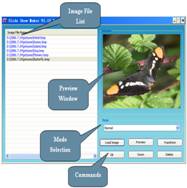
Realizarea diapozitivelor
1. Sistem cerut: Windows 2000, XP, Vista
2.- AP:
- Vizualizare "Lista fisiere "- Arata toate imaginile de intrare
- Vizualizare "Preview Window" - Arata un fisier de imagine sau efectul de tranzitie
- Mod Selectare - Patru modele: Normal, de la stanga la dreapta, de jos in sus sau circular.
- Comanda "Incarcare Imagine" - Introduce fisierele de imagine (*.jpg, *.gif, *.bmp)
- Comanda "Prevedere" - Arata efectele tranzitiilor
- Comanda "Transformare" - Transforma toate fisierele de intrare a imaginilor cu diapozitiv simplu.
- Comanda "Anulare" - Anuleaza tranzitia sau transformarea
- Comanda "Stergere" - Sterge fisierele de imagini selectate din lista
- Comanda "Sus" - Muta imaginea selectata in sus in lista
- Comanda "Jos" - Muta imaginea selectata in jos in lista
3. Etape in utilizarea AP:
- Fixarea configuratiei de fisiere. (Marime, tip, limba)
- Click pe "Incarcare Imagine" pentru a incarca imagini (*.jpg, *.gif, *.bmp)
- Manipularea listei de imagini (Utilizand "Sus", "Jos", "Stergere")
- Selectare mod de tranzitie: - Normal, de la stanga la dreapta, de jos in sus sau in cerc.
- Click pe "Transformare" pentru a transforma imaginile in diapozitive
NOTA: Pentru a cunoaste mai multe date despre diapozitive, consultati pe CD folderul "SlideShowMaker_V1.12.9" - format Word. _Show_Maker_AP" word format file.
FM
Apasati butoanele ![]()
![]() pentru a selecta
modul "FM" si apasati
pentru a selecta
modul "FM" si apasati ![]() pentru a accesa.
pentru a accesa.
In modul
"Normal", apasati ![]()
![]() pentru a sintonizar
frecventa FM intre 87.5 MHz si 108 MHz (la intervale de 0.1 MHz) sau
in modul predeterminat (Preset), apasati
pentru a sintonizar
frecventa FM intre 87.5 MHz si 108 MHz (la intervale de 0.1 MHz) sau
in modul predeterminat (Preset), apasati ![]()
![]() pentru a selecta
postul emitator predeterminat (total 30 posturi predeterminate)
pentru a selecta
postul emitator predeterminat (total 30 posturi predeterminate)
Apasati tasta M pentru a intra in submeniu: Salvare predeterminata, autocautare .
Puteti apasa si sustine butonul REC pentru a incepe inregistrare posturilor de radio FM si apasati M pentru a fi pastrate.
VOCE
1. In meniul principal,
apasati ![]()
![]() pentru
a selecta modul "Voce" si apasati
pentru
a selecta modul "Voce" si apasati ![]() pentru a accesa.
pentru a accesa.
2. Apasati
butoanele![]()
![]() pentru a alege fisierele salvate si apasati
pentru a alege fisierele salvate si apasati ![]() pentru redarea
fisierului dorit.
pentru redarea
fisierului dorit.
3. Apasati si mentineti REC pentru a incepe inregistrarea
4. Apasati
butonul M pentru a pastra
fisierul inregistrat si apasati ![]() pentru a-l reda.
pentru a-l reda.
5. In timp ce este redat, apasati butonul M pentru accesarea submeniului (Repetare, egalizator, 3D, fisier). Pentru aceasta parte, va rog mergeti in "Submeniul de muzica"
6. Mentineti apasat butonul M pentru revenire la meniul principal.
FOTOGRAFIE
In meniul principal apasati ![]()
![]() pentru
a selecta modul "Foto" si
accesati-l apasand
butonul
pentru
a selecta modul "Foto" si
accesati-l apasand
butonul ![]()
Apasati ![]()
![]() pentru alegere
fisier foto dorit
pentru alegere
fisier foto dorit
Apasati REC pentru a accesa meniul "Stergere"
si apasati ![]()
![]() pentru a selecta
"Nu" sau "Da". Apoi apasati
pentru a selecta
"Nu" sau "Da". Apoi apasati ![]() pentru confirmare.
pentru confirmare.
Apasati butonul M pentru revenire la listrea fotografiilor. Selectati una dintre fotografii si
apasati ![]() pentru a o sterge
pentru a o sterge
Apasati din nou ![]() pentru a sterge
toate fotografiile la un interval de 3 secunde, sau apasati
pentru a sterge
toate fotografiile la un interval de 3 secunde, sau apasati ![]()
![]() pentru a sterge
una cate una.
pentru a sterge
una cate una.
Mentineti apasat butonul M pentru revenire la meniul principal
NOTA:
1. Reproducatorul suporta formate de imagine JPEG si BMP
2. Fisierele in format JPEG pot fi vazute in miniatura in lista de fotografii.
VIDEO
Pentru redarea fisierelor video in acest reproducator MP4, trebuie sa schimbati formatul video in format MTV. Prin intermediul programului inclus in CD-ul Driver MTP Video Converter.
l MTP Video Converter Urmati urmatoarele imagini:
Puneti CD-ul in driver si deschideti fisierul "VideoConverter_V2.9"
Click pe unelte "VideoConvert", dupa cum se poate vedea in imagini:

Utilizati aceste etape pentru convertire:
Dati click in coloana "Input Video" pentru selectarea video-ului pe care doriti sa-l convertiti pentru a fi utilizat in reproducator Mp4.
Selectati "marime de iesire - output frame size"( Recomandata: 208x176)
Selectati "viteza de iesire - output frame rate"( Recomandata: Animated Video)
Selectati "Calitate de iesire Audio - Output Audio Quality"( Recomandata: Good)
![]()

Conversorul video MTV permite inlocuirea pistei audio a clipului video cu un fisier audio pe care il alegeti. Pentru realizarea acestui lucru, selectati butonul "Input Music" si alegeti un fisier audio pentru inlocuirea fundalului audio original al clipului video.
Dati Clic in casuta "Music Input" pentru a autoriza aceasta functie.(Mergeti la etapa 6. Daca doriti mentinerea fundalului audio original al clipului video.)
Conversorul video MTV permite utilizatorului convertirea un segment selectat dintr-un clip video fara a trebui sa-l convertiti complet. Pentru realizarea acestui lucru, introduceti timpul de incepere al fragmentului dorit in stinga "Selectare video pentru convertire - Time selection to convert" si timpul de finalizare la dreapta.
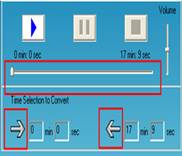
Pentru convertirea completa a videoului, mergeti la etape a 7-a
Pentru a previzualiza cum va aparea videoul convertit, dati clic in casuta "MTV preview - Pre vizualizare MTV" si dati clic in "Start Preview - Incepere Previzualizare'
Pentru a proceda cu procesul de conversiune a videoului deselectati simplu casuta "MTV Preview" si continuati etapa a7-a.
7. Dati clic pe butonul "Start Conversion - Incepere conversiune" pentru convertirea fisierului video.
Reproducerea fisierelor video MTV
In
meniul principal, apasati butonul ![]()
![]() pentru selectionarea modului "VIDEO".
pentru selectionarea modului "VIDEO".
Apasati
butonul ![]() pentru a accesa.
pentru a accesa.
Apasati
butonul M
pentru accesarea submeniului (ex. Repetare, Video OSD Color). Apasati
butonul ![]()
Selectati
fisierul "MTPMEDIA", si
apasati butonul ![]() pentru accesare, apoi veti putea selectiona fisierul MTV dorit.
pentru accesare, apoi veti putea selectiona fisierul MTV dorit.
Selectionarea unui fisier video
pastrat in MP4, apasarea butonului REC pentru a sterge
fisierul MTV, apasati butoanele![]()
![]() pentru a
selectiona"Da" sau "Nu", apoi apasati butonul
pentru a
selectiona"Da" sau "Nu", apoi apasati butonul ![]() pentru
confirmare.
pentru
confirmare.
Apasati butonul ![]() pentru redarea fisierului MTV.
pentru redarea fisierului MTV.
EBOOK
1. In meniul
principal, apasati butoanele ![]()
![]() pentru selectarea modului EBOOK.
pentru selectarea modului EBOOK.
Apasati
butonul ![]() pentru accesare.
pentru accesare.
Apasati
butoanele ![]()
![]() pentru
alegerea fisierului de text dorit
pentru
alegerea fisierului de text dorit
Apasati
butonul R/V pentru a sterge fisierul.TXT,
apasati butoanele ![]()
![]() pentru
selectare "Da" sau "Nu", apoi apasati butonul
pentru
selectare "Da" sau "Nu", apoi apasati butonul ![]() pentru confirmare.
pentru confirmare.
Apasati
butonul ![]() pentru cautarea
fisierului dvs. selectat.
pentru cautarea
fisierului dvs. selectat.
Apasati
butoanele ![]()
![]() pentru vizualizare
pagina anterioara sau urmatoare.
pentru vizualizare
pagina anterioara sau urmatoare.
Apasati butonul M pentru revenire la EBOOK.
Apasati si mentineti butonul M pentru revenire la meniul principal.
Nota: functia EBOOK suporta numai fisiere in format TXT.
FISIERE
In
meniul principal, apasati butoanele![]()
![]() pentru alegerea
modului FISIERE.
pentru alegerea
modului FISIERE.
Apasati
butonul ![]() pentru
accesare.
pentru
accesare.
Apasati
butoanele ![]()
![]() pentru alegerea
fisierului dorit (incluzand fisiere MTV, fisiere de muzica,
foto, fisiere de voce, etc.)
pentru alegerea
fisierului dorit (incluzand fisiere MTV, fisiere de muzica,
foto, fisiere de voce, etc.)
Apasati butonul REC pentru stergerea fisierului, si
apasati butoanele ![]()
![]() pentru alegere "Da" sau "Nu", apoi apasati butonul
pentru alegere "Da" sau "Nu", apoi apasati butonul
![]() pentru confirmare.
pentru confirmare.
Apasati si mentineti butonul M pentru revenire la meniul principal.
Reglaje
In
meniul principal, apasati butoanele ![]()
![]() pentru selectarea modului "Reglaje ".
pentru selectarea modului "Reglaje ".
Apasati
butonul ![]() pentru
accesare.
pentru
accesare.
Apasati
butoanele ![]()
![]() pentru
alegerea modului dvs. dorit (ex. Mod USB, Ora, Unire, Limba, Ecran,
Inregistrare, Unelte Sistemului, Salvare, Microfon)
pentru
alegerea modului dvs. dorit (ex. Mod USB, Ora, Unire, Limba, Ecran,
Inregistrare, Unelte Sistemului, Salvare, Microfon)
Apasati ![]() pentru
confirmare.
pentru
confirmare.
Ce este DRM?
Sprijina gestionarea drepturilor digitale, o tehnologie care intotdeauna protejeaza produsele digitale impotriva violarii de copyright. Cand un client cumpara o descarcare de muzica DRM-protejata, descarcarea se codifica in mod special pentru acest client. Pentru a permite ca acest client sa utilizeze fisierul intr-un reproducator MP3 separat trebuie conectar reproducatorul cu DRM activat la Windows Media Player 10 si conectate ambele aplicatii. Acest lucru permite ca fisierul de muzica descarcata atunci sa fie utilizat intr-un reproducator digital al muzicii separate.
Cum se pot sincroniza cantecele DRM in reproducatorul dvs. MP3?
1. Cumpararea cantecelor DRM de pe Internet si descarcarea lor in calculatorul dvs.
2. Reproduceti cantecele pe care le-ati descarcat; daca pot fi redate, descarcarea este un succes, sau va trebui sa le descarcati din nou.
3. Pentru realizarea functiei DRM , OS calculatorului trebuie sa fie sistemul SP2 al Windows XP sau o versiune mai avansata, instalata cu reproducatorul 10 in mijlocul Windows sau o versiune mai avansata si are o conexiune valida a Internetului.
4. Conectati reproducatorul DRM MP3 cu PC-ul dvs., PC-ul dvs.va arata:
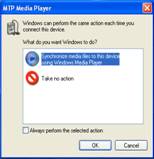
NOTA: Exista 2 forme pentru reglarea reproducatorului dvs. MP4 la modul MTP.
In "Modul USB" selectati "modul MTP" si apasati butonul ![]() pentru confirmare.
pentru confirmare.
(2) Dupa conectarea reproducatorului MP4 la PC-ul dvs,
apasati butonul M alternati de la " modul
MSC" ![]() la "modul MTP (Media Transfer Protocol)"
la "modul MTP (Media Transfer Protocol)" ![]() pentru functia DRM.
pentru functia DRM.
5. Dati clic pe "OK" pentru a incepe sincronizarea, pe ecranul calculatorului dvs va aparea:
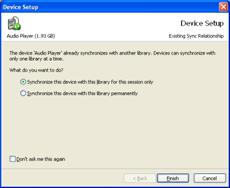
Selectati "Manual" sau "Automat" dupa propria dorinta, de exemplu, selectati "Manual" si dati clic pe "Terminare":
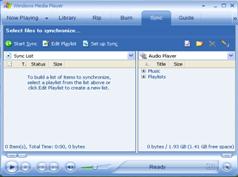
Adaugati cantecele pe care doriti sa le sincronizati in lista dvs. de sincronizare.
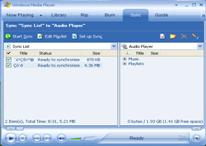
8. Daca reproducatorul dvs. MP4 dispune de slot de card SD/MMC, puteti selecta sincronizare: NandFlash sau card SD/MMC, asa cum arata si imaginile:
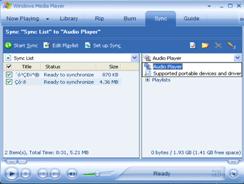
9. Dati clic pe "Incepere sincronizare"
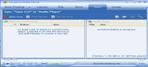

10. Tabelul va arata cantecele sincronizate.

Ora:
Accesati
meniul "Time" si apasati butonul ![]()
![]() pentru a alege: "Reglaje", "Alarma",
"Zona orara".
pentru a alege: "Reglaje", "Alarma",
"Zona orara".
Reglare:
Selectati modul
"Reglaje" si accesati apasand butonul ![]()
Apasati butonul ![]()
![]() pentru
selectarea timpului (ora, minut, secunda) si datei (an, luna, ziua) pe care doriti
sa le reglati.
pentru
selectarea timpului (ora, minut, secunda) si datei (an, luna, ziua) pe care doriti
sa le reglati.
Apasati butonul ![]() pentru a regla ora si data, si apasati
butonul
pentru a regla ora si data, si apasati
butonul ![]() pentru confirmare.
pentru confirmare.
Alarma:
Selectati
modul "Alarma" si accesati apasand butonul ![]() , si selectati
"Reglaje" pentru a configura alarma
ceasului, sau selectarea modului On/Off,
pentru conectarea sau anularea alarmei, apoi apasati butonul
, si selectati
"Reglaje" pentru a configura alarma
ceasului, sau selectarea modului On/Off,
pentru conectarea sau anularea alarmei, apoi apasati butonul ![]() pentru confirmare.
pentru confirmare.
NOTA:
In modul de deconectare, timpul alarmei este de 60s, iar pentru a fi anulata apasati orice buton;
In modul de conectare, timpul de alarma este de 5s, si pentru a fi anulata apasati orice buton;
Zona orara:
Selectati modul "Time Zone" si accesati apasand butonul ![]() , apasati butonul
, apasati butonul ![]()
![]() pentru a
configura zona orara.
pentru a
configura zona orara.
Conectarea (Power)
l
Selectati modul "Power" si accesati
apasand butonul ![]() , apoi puteti selecta: Auto off (deconectare
automata) sau Always on (intotdeauna conectat).
, apoi puteti selecta: Auto off (deconectare
automata) sau Always on (intotdeauna conectat).
l
Puteti selectiona
timpul pentru ca aparatul sa se deconecteze numai selectionand: 15,
30, 60, 90 sau 120 minute si apasati butonul ![]() pentru a pastra
setarile.
pentru a pastra
setarile.
Limbaj
Apasati butoanele ![]()
![]() pentru a selectiona limba dorita: Engleza, Franceza, Germana,
Italiana, Spaniola, Portugheza, Poloneza, Rusa, CHI
(Simp), CHI (Trad)
pentru a selectiona limba dorita: Engleza, Franceza, Germana,
Italiana, Spaniola, Portugheza, Poloneza, Rusa, CHI
(Simp), CHI (Trad)
Ecran
Apasati butonul ![]()
![]() pentru
a selecta meniul "Brightness" sau
"Backlight" (Luminozitate), si accesati apasand butonul
pentru
a selecta meniul "Brightness" sau
"Backlight" (Luminozitate), si accesati apasand butonul ![]()
Apasati
butoanele ![]()
![]() pentru a regla stralucirea ecranului sau luminozitatea
sa (15 sau 30 Secunde, 1 Minut, Oprire), si
pastrati configurarea apasand butonul
pentru a regla stralucirea ecranului sau luminozitatea
sa (15 sau 30 Secunde, 1 Minut, Oprire), si
pastrati configurarea apasand butonul ![]()
Inregistrare
Apasati butoanele ![]()
![]() pentru a selecta: Calitate, VAD, AGC.
pentru a selecta: Calitate, VAD, AGC.
Calitate:
Apasati butonul ![]()
![]() pentru selectarea modurilor "Long Time", "
pentru selectarea modurilor "Long Time", "
VAD si AGC:
Apasati
butonul ![]()
![]() pentru a deschide sau a inchide cele 2 functii.
pentru a deschide sau a inchide cele 2 functii.
Uneltele sistemului
Apasati butoanele ![]()
![]() pentru a selecta: Stergere, Formatare, Resetare, Actualizare,
Tip de fisier.
pentru a selecta: Stergere, Formatare, Resetare, Actualizare,
Tip de fisier.
Stergere:
Selectati optiunea "Stergere"
si accesati apasand butonul ![]() , si puteti accesa apasand butonul
, si puteti accesa apasand butonul ![]()
![]() pentru selectarea fisierelor
pentru selectarea fisierelor
Apasati butonul ![]() pentru
a accesa meniul "Stergere", aici puteti selectiona "Nu" sau Da".
pentru
a accesa meniul "Stergere", aici puteti selectiona "Nu" sau Da".
Formatare:
Apasati butonul ![]()
![]() pentru a selecta
"Rapid" sau "Complet" si apasati
butonul
pentru a selecta
"Rapid" sau "Complet" si apasati
butonul ![]() pentru a initia formatarea.
pentru a initia formatarea.
Reset:
Selectati "Nu" sau Da" pentru a alege daca doriti sa reveniti la configurarea din fabrica .
Actualizare:
Selectati
modul "Refresh" pentru a accesa, apoi apasati butonul ![]()
![]() pentru a selecta "Nu"
sau "Da".
pentru a selecta "Nu"
sau "Da".
Apasati butonul ![]() pentru confirmare.
pentru confirmare.
Daca selectati 'Da", va incepe clasificarea, dar puteti apasa butonul pentru a anula procesul de clasificare.
Tipul de fisier:
Apasati butonul ![]()
![]() pentru a selecta "Manual" sau "Automat".
pentru a selecta "Manual" sau "Automat".
Stocare
Apasati butoanele ![]()
![]() pentru alegere Interno sau Micro SD/T-Flash, apasati
butonul
pentru alegere Interno sau Micro SD/T-Flash, apasati
butonul ![]() pentru confirmare (pe ecran se va vedea:
Verificand . ).
pentru confirmare (pe ecran se va vedea:
Verificand . ).
Microfon
Apasati butonul ![]()
![]() pentru a selecta modul "Off" sau "On".
pentru a selecta modul "Off" sau "On".
Nota: Din fabrica microfonul reproducatorului este pe modul Off cand este conectat.
FM Tx.
In meniul principal, apasati ![]()
![]() pentru a selecta modul "FM Tx" si accesati
apasand
pentru a selecta modul "FM Tx" si accesati
apasand ![]()
Apasati tastele ![]()
![]() pentru a
selecta "Reglare" sau "On/Off" si
apasati
pentru a
selecta "Reglare" sau "On/Off" si
apasati ![]() pentru a accesa.
pentru a accesa.
Reglaje::
Selectati modul "Reglaje" si
apasati ![]() pentru a accesa. Acum puteti regla
frecventa (de la 88.1 la 107.9 MHz) apasand
pentru a accesa. Acum puteti regla
frecventa (de la 88.1 la 107.9 MHz) apasand ![]()
![]() (la intervale de 0.2 MHz).
Apasati
(la intervale de 0.2 MHz).
Apasati ![]() pentru a pastra actualizarea.
pentru a pastra actualizarea.
On/Off:
Selectati modul "On/Off" si apasati ![]() pentru a accesa. Puteti selecta modul
"On" sau "Off" apasand butoanele
pentru a accesa. Puteti selecta modul
"On" sau "Off" apasand butoanele ![]()
![]()
Apasati ![]() pentru a salva actualizarea si
iesiti.
pentru a salva actualizarea si
iesiti.
Dupa fixarea unei frecvente, trebuie sa reglati frecventa FM a receptorului. Ambele frecvente trebuie sa coincida. Acum redati muzica de pe reproducator cu functia FM Transmitter si radioul receptor va putea reda muzica fara nici un tip de cablu.
Nota: Distanta de receptie va fi afectata de sunetele mediului inconjurator.
Instalarea Driver-ului USB
Nota: Va rugam, deconectati reproducatorul de calculator cand instalati Discul USB Win98 in sistemul operativ Window98se
1.Instalati discul USB Win98 in sistemul operativ Windows 98
(1) Inserati CD-ul
(2) Dublu click pe Discul USB Win98
(3) Selectati limba de instalare si clic pe "OK" pentru a accesa urmatoarea etapa:
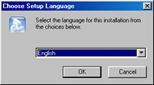
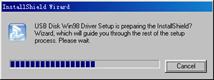
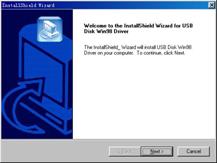
(4) Click "Next" pentru a accesa etapa urmatoare:
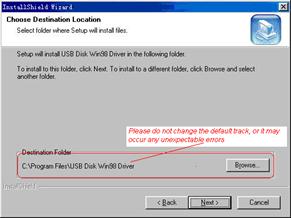
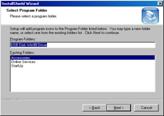

(5) Inchideti fereastra Driver-ului (X:), acum apasati pe "OK" pentru terminarea procesului si reporniti calculatorul. Acum il veti putea utiliza.

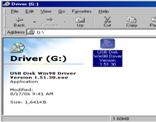
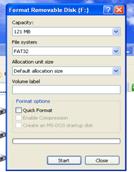
Formatarea reproducatorului
Reproducatorul este format "FAT". Daca doriti sa-l formatati, clic pe dispozitivul in "Format". Atunci clic pe "Stare" pentru a-l formata in sistemul operativ. Asa cum este indicat in desenele urmatoare.
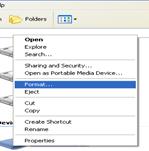
Nota
l
Va rugam
sa puneti butonul HOLD ![]() in modul "unlock"
inainte de utilizarea reproducatorului
in modul "unlock"
inainte de utilizarea reproducatorului
l Nu utilizati reproducatorul in ploaie.
l Va rugam sa utilizati cablul USB pentru a conecta reproducatorul direct la calculator.
Specificatii Tehnice
|
Nr. |
Denumire |
Descriere |
|
|
Capacitate Memorie Flash |
Suporta carduri Micro SD/T-Flash pana la 2G; Incorporata Memorie Flash de 8G. |
|
|
Interfata USB |
USB2.0 (Viteza ridicata) |
|
|
Ecran LCD |
2.4' TFT(240x320) |
|
|
Baterie |
Litiu Polimer (750mAh) |
|
|
S/N ratie |
≥85dB |
|
|
Rangul de Frecventa Audio |
20Hz - 20kHz |
|
|
EQ |
|
|
|
Suporta fisiere cu format |
MP3 e WMA, MTV, BMP e JPG |
|
|
FM |
87.50 ---- 108.00MHz(Normal) |
|
|
Sistem de Fisier |
FAT16, FAT32 |
![]()
Ver: 1.5 736-MP531I151
Copyright © 2025 - Toate drepturile rezervate